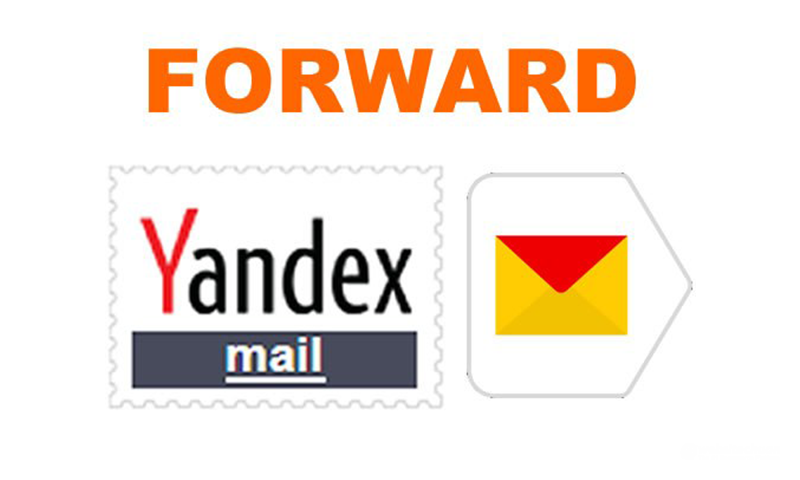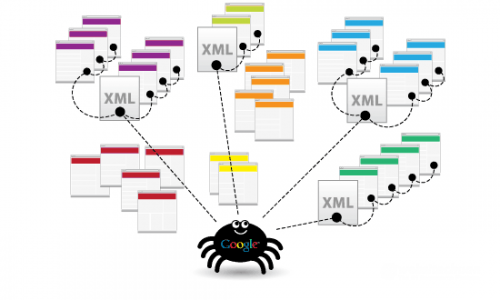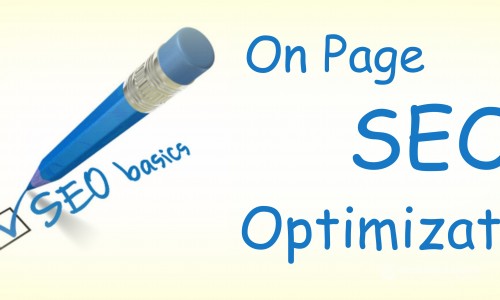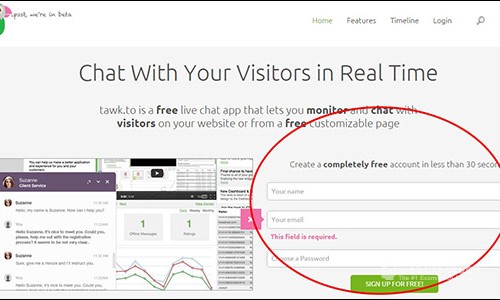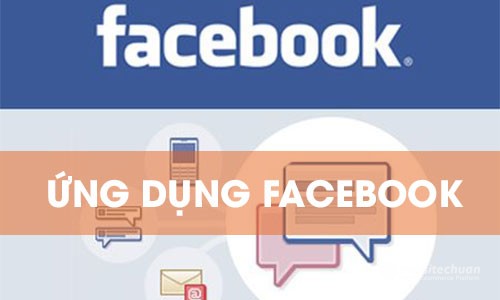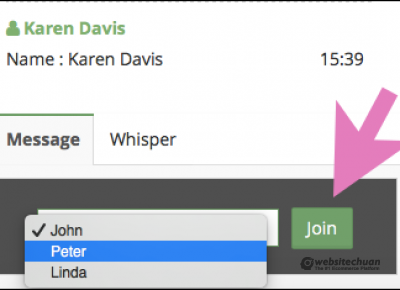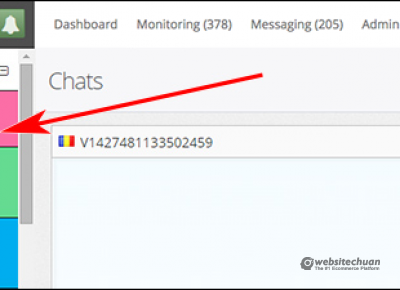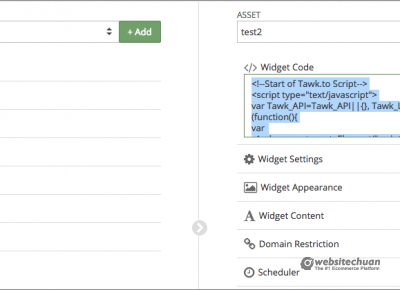HƯỚNG DẪN CHUYỂN TIẾP THƯ ĐẾN TỪ YANDEX MAIL SANG GMAIL
Khi sử dụng dịch vụ Website của Websitechuan bạn được hỗ trợ 25 email tên miền miễn phí. Websitechuan đang sử dụng email tên miền từ đơn vị cung cấp Yandex Mail. Để thuận tiện trong việc sử dụng email tên miền và email cá nhân Websitechuan hướng dẫn bạn chuyển tiếp email từ Yandex Mail sang Gmail và gửi email tên miền bằng Gmail.
Chuyển tiếp Từ Yandex Mail sang Gmail
Bước 1: Đăng nhập vào yandex.com bằng tài khoản user và pass Vtech cung cấp cho bạn.
Bước 2: Chọn Cài đặt -> Messenger Filtering

Bước 3: Chọn Create filter

Chọn Create filter

Bỏ chọn (x) và Move to Folder

Chọn Forward to và nhập Gmail cá nhân bạn muốn chuyển tiếp đến
Chọn Create Filter
Tiếp theo sẽ có một email xác nhận gửi đến Gmail của bạn, bạn chọn Confirm để xác nhận chuyển tiếp từ Yandex Mail. Như vậy bạn đã hoàn tất chuyển tiếp thư đến từ Yandex Mail sang Gmail, chỉ cần mở Gmail bạn có thể nhận được thư đến của email tên miền và của Gmail.
Hướng dẫn gửi email tên miền từ Gmail
Khi chuyển tiếp email từ Yandex Mail sang Gmail bạn chỉ đọc được những thư đến và chưa gửi email tên miền trên Gmail được, vì vậy bạn cần thực hiện thêm một bước sau để gửi thư trên Gmail.
Bước 1: Đăng nhập vào Gmail -> Cài đặt
Bước 2: Chọn Tài khoản và nhập -> Gửi thư bằng địa chỉ -> Thêm địa chỉ email khác

Tiếp theo, bạn điền các thông tin như sau:
- Máy chủ SMTP: smtp.yandex.com
- Cổng: 465
- Tên người dùng: Email tên miền
- Mật khẩu: Mật khẩu email tên miền của bạn
- Kết nối an toàn sử dụng SSL


Nhập mã xác minh gửi đến email tên miền của bạn

Như vậy bạn có thể chọn gửi từ email tên miền hoặc email cá nhân từ Gmail